Az alkalmazások és beállítások, alkalmazások kezelése, enyhítése és lépjen ki az alkalmazásból,
Alkalmazások és beállítások
Szervezni az összes alkalmazást tudja mozgatni őket a kezdőképernyőre, mappákat hozhat létre
alkalmazásokat, vagy törli a nem használt alkalmazásokat.
Összecsukható és az alkalmazás megszűnése
Nem lehet bezárni az alkalmazás befejezése után a munka, és roll, és ezáltal egyszerűbbé
egyidejű végrehajtása több feladatot. Nyitott alkalmazások formájában jelenik aktív
keretek a fő képernyőn; telepíteni az alkalmazást, egyszerűen érintse meg a kívánt aktív frame. után
Az alkalmazás minimálisra csökkent, már lehetőség van arra, hogy lezárja a főképernyőn.
, Húzza felfelé az ujját alulról, hogy minimalizálja a kérelmet. Az alkalmazás jelenik meg a
A fő képernyő formájában az aktív keretben.
Bezárásához minimalizált alkalmazások, a kezdőképernyőn a jobb alsó sarokban az aktív frame
sajtó
Áthelyezésekor, vagy alkalmazások
Akkor tegyük alkalmazás ikonok bárhol a fő képernyőn. Például, ha jobbkezes, akkor
Akkor tegyük a gyakran használt alkalmazások a jobb oldalon a képernyő. Ebben az esetben, akkor
ez sokkal kényelmesebb, hogy nyissa ki ezeket az alkalmazásokat a BlackBerry készülék használata csak az egyik kezét.
A kezdőképernyőn nyomja meg és tartsa lenyomva az alkalmazás ikonját vagy nyissa meg az alkalmazást, így
az összes ikon, vagy a megnyitott alkalmazások villogni kezdett.
Húzza az ikont egy másik helyre a Kezdőképernyőn, majd engedje fel az ujját.
Alkalmazások és beállítások